Funktionen der Verwendung der Webversion des Telegram Messenger

- 3898
- 696
- Mike Kuske
Viele Benutzer, die mit der Erwähnung einer so mysteriösen Version des beliebten Messenger als Web auf das Internet stoßen, fragen sich, was es online ist und wie es verwendet wird. Genau das wird im Artikel diskutiert.

Die Webversion kann nicht als unabhängiger Messenger bezeichnet werden, da das Konto verwendet wird und zuvor mit der Anwendungsversion für das Smartphone erstellt wurde. Deshalb wird es sich einfach wie in einem regulären sozialen Netzwerk registrieren, es wird hier nicht funktionieren.
Eintritt und Registrierung
Aus der Frage selbst ist es leicht zu erraten, dass die Webversion die Verwendung eines Browsers und den Eintrag einer bestimmten Adresse impliziert.
Diese Version des Messenger ist perfekt für diejenigen, die keine Verlangen und/oder die Möglichkeit haben, eine vollständige Bewerbung zu erstellen.
Für den Eingang sollten Sie die Adresslinie eines beliebigen Browsers verwenden, der für Sie geeignet ist, und die Adresse selbst lautet "https: // web.Telegramm.Org ". Es ist erwähnenswert.
Nach dem Öffnen der Website wird also ein Autorisierungsfenster angezeigt. Schnittstelle in Englisch, aber alles ist für das Verständnis verfügbar, selbst für einen Benutzer, der nicht die internationale Sprache spricht.
Im Block "Anmelden" müssen Sie aus der Liste das Land in der Linie "Land" auswählen und die aktuelle Telefonnummer eingeben. Denken Sie daran, dass das Telefon nicht in der Nähe blockiert und in der Nähe befindet, da Sie die Genehmigung der Eingabe des Codes bestätigen müssen, die Ihre Telefonnummer eingibt.
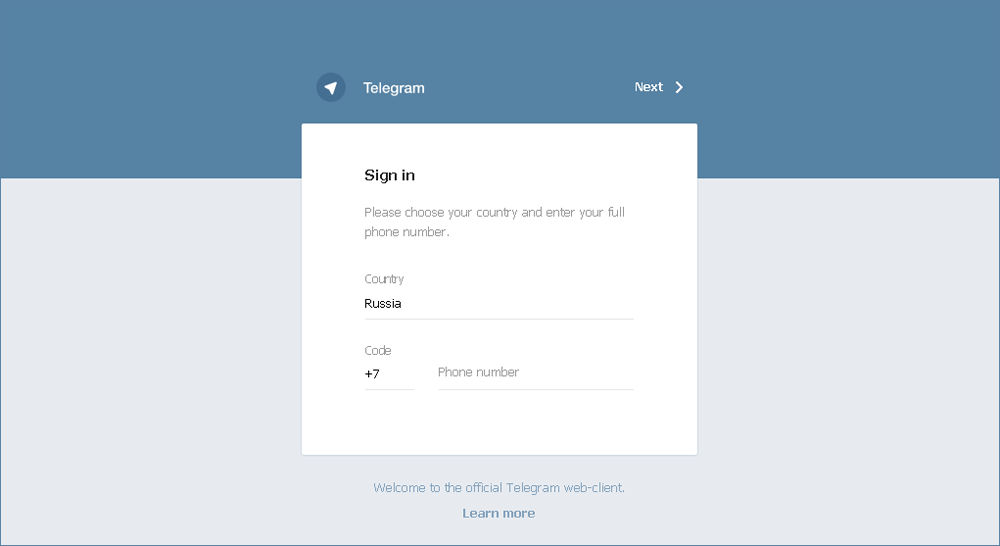
Klicken Sie auf "Weiter" und stimmen Sie zu, dass Sie die richtige Telefonnummer eingegeben haben, indem Sie auf die Schaltfläche "OK" klicken.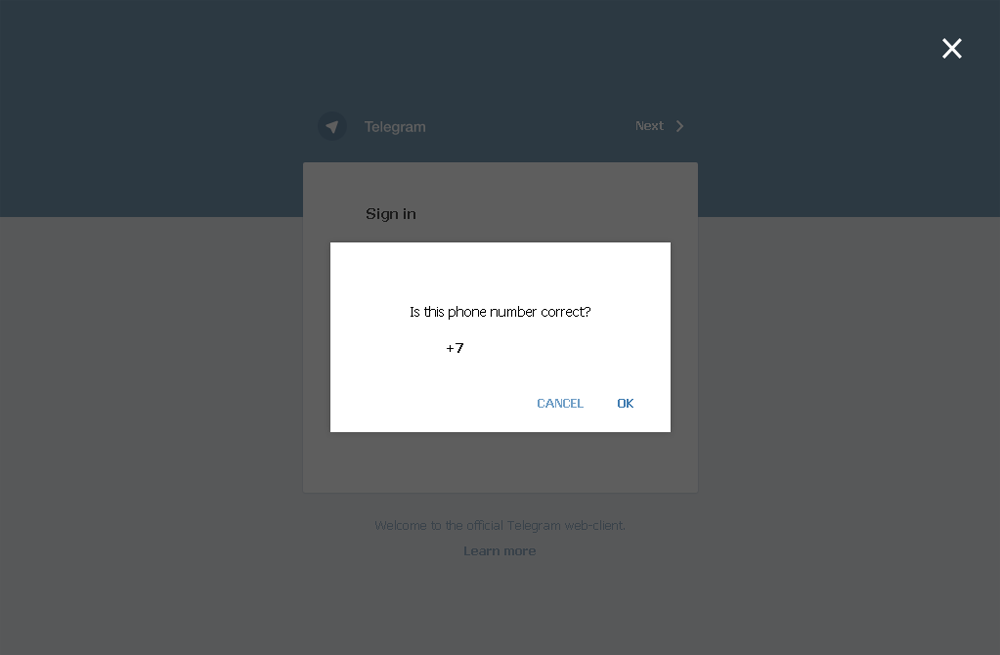
Als nächstes wird eine SMS-Nachricht mit einem 5-stelligen Code eingegeben, die in die Zeile "Geben Sie Ihren Code ein" eingegeben werden müssen. Wenn Sie weiterhin feststellen, dass Sie mit der Telefonnummer verwechselt wurden, kehren Sie zum vorherigen Abschnitt zurück, indem Sie auf den Link "Telefonnummer bearbeiten" klicken.
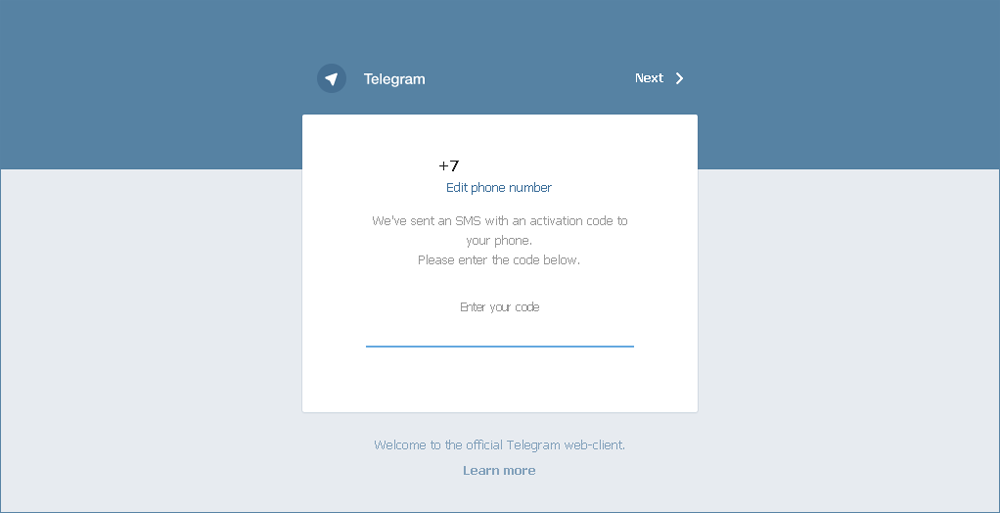
Startseite
Nach dem Eingang wird das Fenster Ihrer Anfangsseite mit allen Kontakten, Kanälen und aktiven Chats sofort geöffnet. Übrigens öffnet sich der Chat genau in dem Moment, aus dem Sie die vorherige Lesung unterbrochen haben.
Leider unterstützt in der Telegram -Webversion die russische Sprache nicht. Sie können natürlich den in den Browser eingebauten Übersetzer verwenden, sollten sich jedoch nicht vollständig auf solche maschinellen Übersetzungen verlassen.
So verwenden Sie die Schnittstelle
Die Webversion unterscheidet sich nicht viel von der Dextopian Telegram -Anwendung für Windows.
Um ein Pop -UP -Menü zu öffnen, klicken Sie in der oberen linken Ecke auf das Symbol (drei horizontale Striche) oder klicken Sie einfach mit "Telegramm".
Das Menü besteht aus 5 Abschnitten:
- "Neue Gruppe" (neue Gruppe);
- "Kontakte" (Kontakte);
- "Einstellungen" (Einstellungen);
- "Telegram FAQ" - ermöglicht es Ihnen, mit häufigen Fragen zum Abschnitt zu gehen
- "About" ist ein Abschnitt mit kurzen Informationen über den Dienst.
Mit vier von fünf Abschnitten ist alles klar genug. Es lohnt sich, "Einstellungen" zu zerlegen, die sichtbar machen, dass "Einstellungen" zerlegt werden müssen.
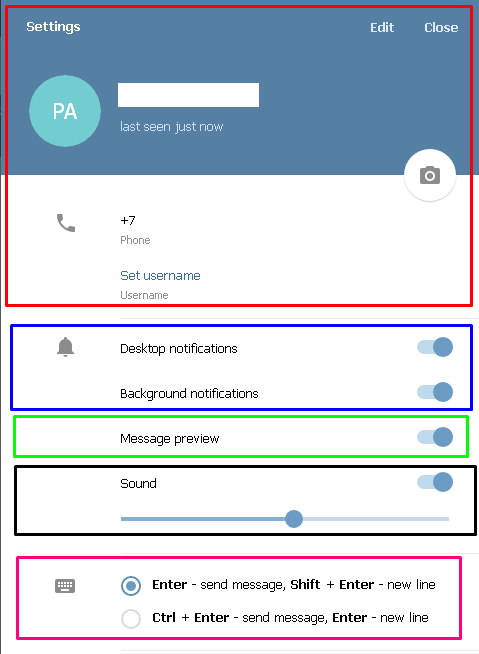
In diesem Abschnitt des Menüs können Sie die folgenden Parameter sehen und zeichnen (wir werden sie in Blöcken unterteilen):
- Blockieren Sie "grundlegende Informationen". Hier wird angegeben: Nachname und Name (für die Änderung, drücken Sie "Bearbeiten"), Telefonnummer, Spitzname sowie das festgelegte Profilfoto und die Zeit der letzten Aktivität.
- Blockieren Sie "Benachrichtigung". Hintergrund- und Pop -up -Benachrichtigungen einschalten/abnehmen.
- "Nachrichtenvorschau" (vorläufige Anzeige von Nachrichten).
- "Sound" - ermöglicht es Ihnen, die Schallvolumen der Benachrichtigungen einzuschalten/zu deaktivieren und anzupassen.
- Einrichten der Tastaturkombination aus Senden von Nachrichten und dem Übergang zu einer neuen Zeile.
- "Sprache" - ermöglicht es Ihnen, die Schnittstellensprache zu ändern, zusätzlich zu Englisch, Telegramm verwendet: Spanisch, Deutsch, Italienisch, Niederländisch und Portugiesisch (auch bekannt als Brasilianer).
- "Zusätzliches Passwort festlegen" (Installation eines zusätzlichen Kennworts) -ermöglicht es Ihnen, den Eingang für die zweistöckige (zwei -Faktor -Authentifizierung) zu installieren.
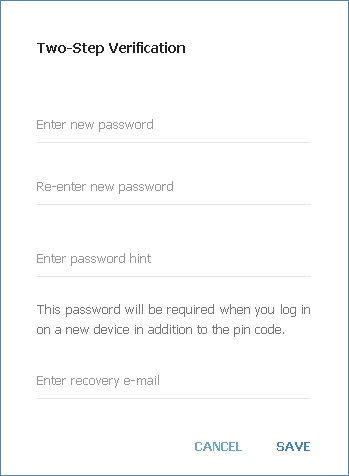
- "Active Sessions" - zeigt die neuesten aktiven Sitzungen dieses Profils.
- "Anmelden" - so konzipiert, dass er aus dem Profil herauskommt.
Dank der Webversion ging Telegram seinen Hauptkonkurrenten weit voraus. Millionen von Benutzern nutzen bereits aktiv die Funktionen des „Web“ oder „Webram“ (Telegram -Web), wie es bei gemeinsamen Menschen genannt wird, und jeden Tag der aktiven Benutzer gibt es immer mehr.
- « Programme zum Anzeigen und Bearbeiten von Dateien mit JSON -Erweiterung
- Empfänge für die Arbeit mit Multilinios im AutoCAD -Programm »

